微软推出win10后,我们的系统总是被动更新。虽然现在很多小伙伴都换成了Win10,但是遇到老应用的时候,虽然有兼容选项,但是还是不太好用。最终,他们希望有一个更低版本的系统。事实上,
Win10自带的虚拟机可以解决这个问题。
Win8和Win10的专业版和企业版都提供了可以直接使用的虚拟机功能(家庭版没有)。按Win X选择“应用程序和功能”,点击“程序和功能”,选择“启用或禁用Windows功能”。
检查“Hyper-V”项目,然后单击确定。
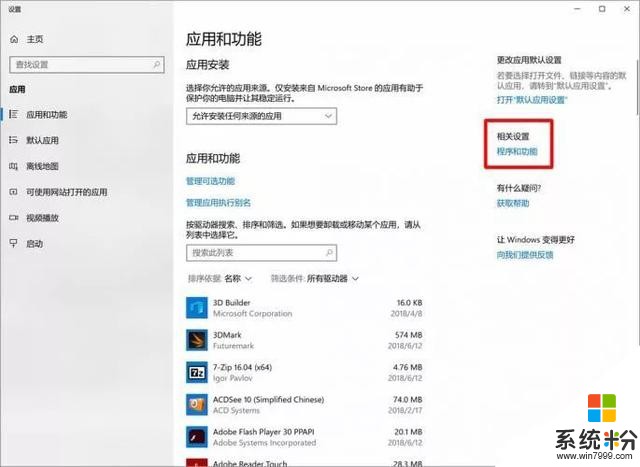
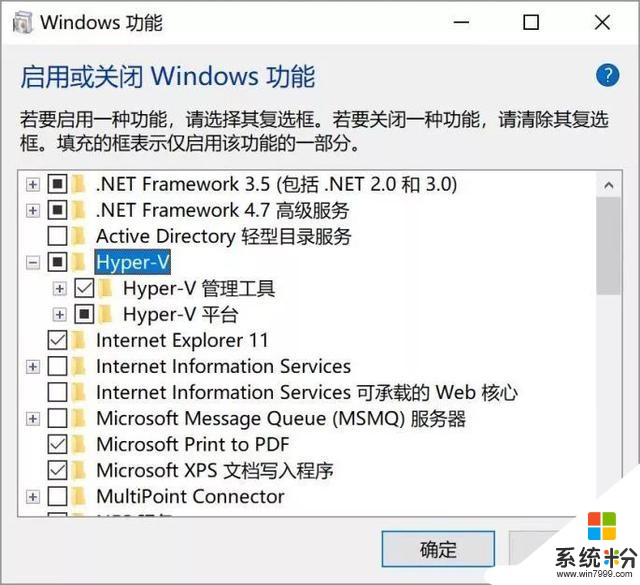
重启后,在开始菜单-Windows管理工具下,点击进入Hyper-V Manager,选择操作-新建-虚拟机。
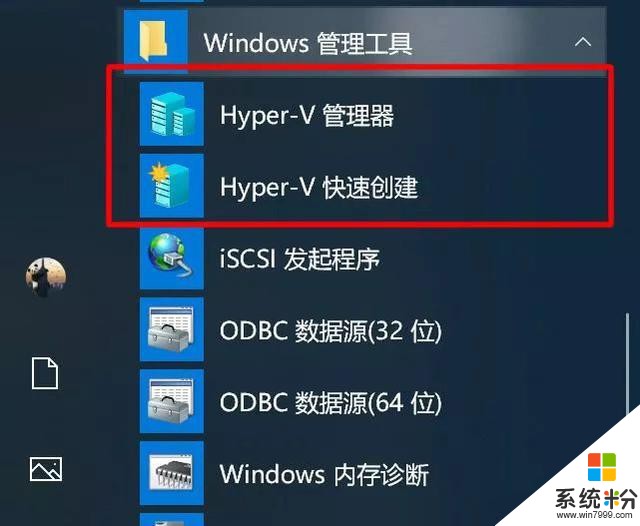
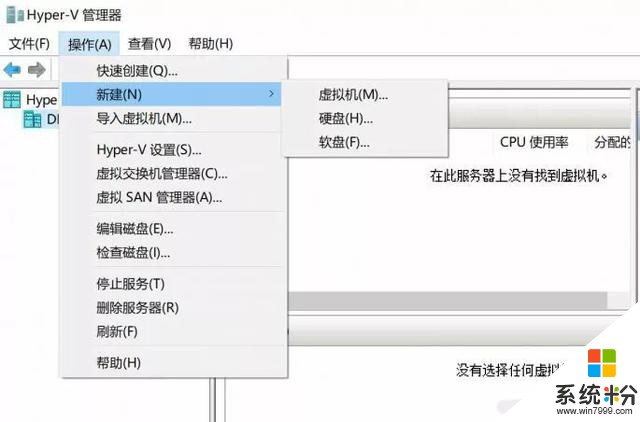
[!--empirenews.page--]
在“赋值代数”这一步,必须选择“第一代”安装WinXP/7等早期系统。此外,在“指定名称和位置”和“连接虚拟硬盘”中,如果系统分区不够大,则必须替换为其他驱动器号。
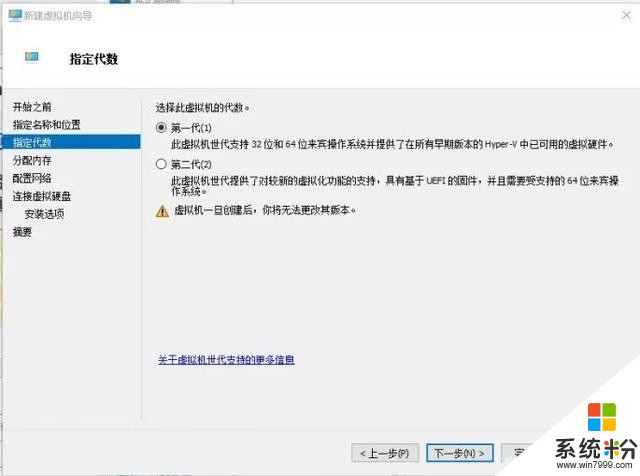

在创建的最后一步,选择WinXP的系统安装盘ISO,然后选择Finish。
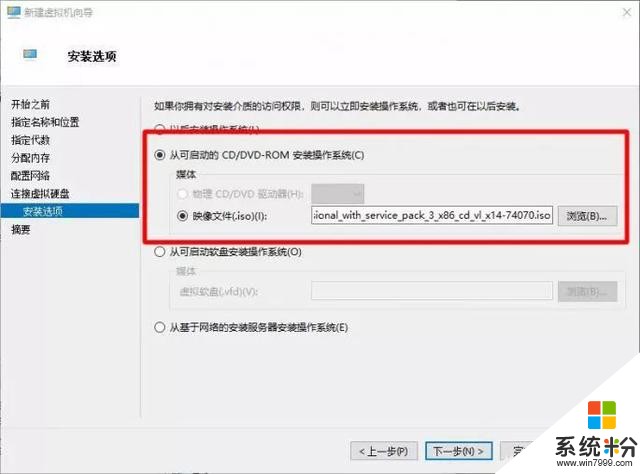
在虚拟机管理器中双击虚拟机名称,打开虚拟机界面,然后点击“开始”自动开始系统安装。
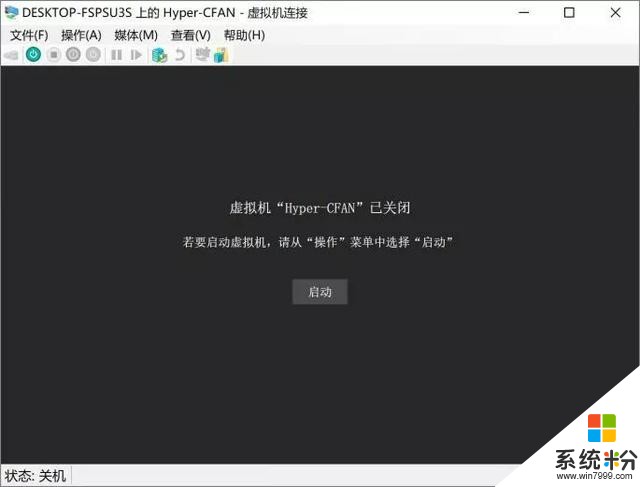
[!--empirenews.page--]
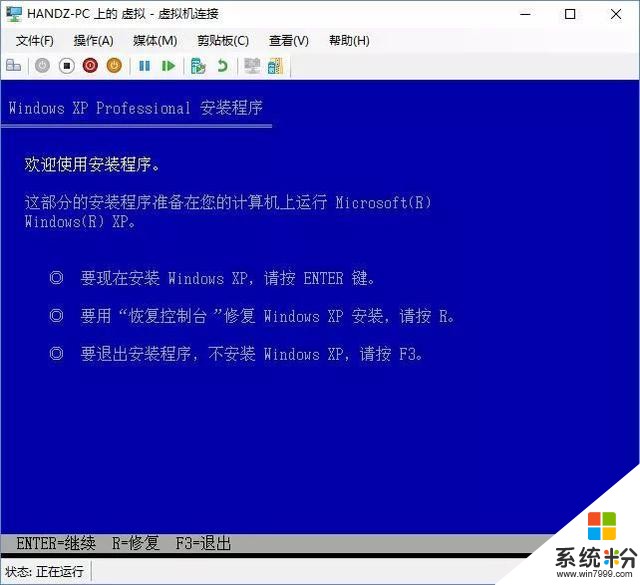
如果虚拟机要联网,请在Hyper-V管理器中单击虚拟交换机管理器,选择新建虚拟网络交换机-外部,单击创建虚拟交换机按钮,然后选择当前联网的网卡。
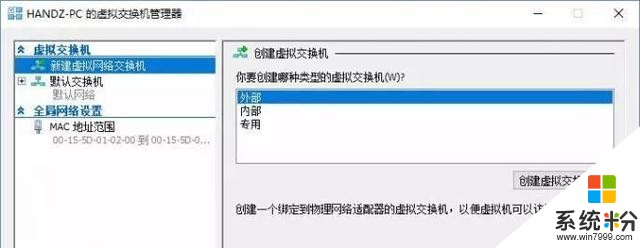
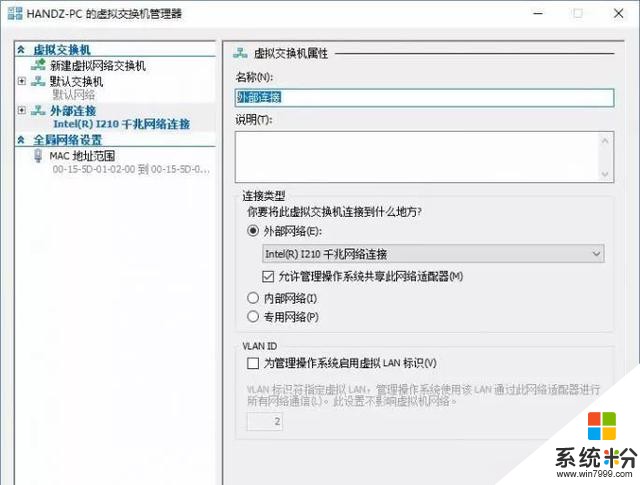
使用虚拟机界面中的“文件-设置”功能,选择“添加硬件”功能,将“旧网卡”添加到系统中,让其使用刚刚设置的“外部连接”设置,这样WinXP虚拟机就可以上网了。
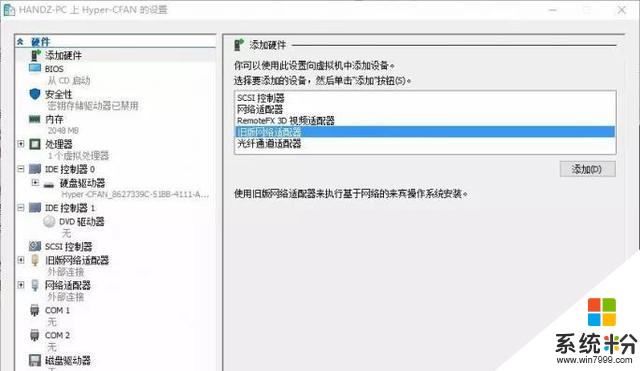
这样设置一个XP虚拟机只需要5分钟左右。你可以在上面玩一些“古老”的游戏,下载各种早期用户,而且你不必害怕感染特洛伊病毒。你是问系统崩溃怎么办?虚拟机还支持快照功能,有问题就回头看!
以上内容是关于在win10虚拟机Hyper-V中安装XP系统的操作流程,用win10虚拟机操作是不是方便很多?有需要的朋友可以按照边肖的方法尝试一下,希望能帮到大家。
谢谢大家!更多教程信息请关注我们的系统世界网站~ ~ ~








